8 mód a videók (GB/MB-ban) átvitelére iPhone-ról számítógépre
Szereti iPhone-videóit számítógépen szerkeszteni olyan professzionális eszközökkel, mint a Premiere Pro? Vagy inkább nagyobb képernyőn nézi az iPhone filmeket? Ilyen körülmények között létfontosságú, hogy tudjuk, hogyan vihetünk át videókat iPhone-ról számítógépre. A 16-os tárhelyet is megtakaríthatja. Valójában az iPhone kiváló minőségű kamerával rendelkezik, amely a legjobb videomegjelenítést biztosítja. A felvetett eseteken túl pedig számos oka van annak, hogy az emberek a videókat számítógépre akarják vinni. Ezért ez a bejegyzés azért készült, hogy megosszuk veled azt a 8 módot, hogyan tölthetsz videókat iPhone-ról számítógépre.
Útmutató lista
A legjobb módja nagyméretű videók átvitelének iPhone-ról Windows/Mac rendszerre 3 módszer a videók átvitelére iPhone-ról Windows PC-re 4 módszer a videók átvitelére iPhone-ról Mac-re FAQsA legjobb módja nagyméretű videók átvitelének iPhone-ról Windows/Mac rendszerre
Kezdve azzal, hogy a videók iPhone-ról számítógépre történő átvitelének legjobb módja a AnyRec PhoneMover.Ez a program egy kattintásos adatátviteli megoldást kínál, beleértve a videókat, zenét, képeket, üzeneteket és névjegyeket. Ezenkívül ez az eszköz képes észlelni az összes videót, és kategóriákba rendezni őket, például otthoni videók, filmek, tévéműsorok, iTunes U és mások. Ezenkívül a beépített lejátszóval bármelyik videót megtekintheti, így ellenőrizheti, hogy a megfelelőt választotta-e át a számítógépre. Nézze meg alább, hogyan viheti át a videókat iPhone-ról számítógépre ezzel a kiváló programmal.

Támogatja az adatok átvitelét iOS eszközök, Android és számítógépek között.
Az átvitel előtt tekintse meg az összes videót a beépített lejátszóval.
Gyorsan keresse meg az összes duplikált videót, és távolítsa el őket, hogy tárhelyet szabadítson fel.
Az iPhone-videók házi videók, filmek, podcastok stb. kategóriába sorolhatók.
100% Biztonságos
1. lépés.Nyissa meg az AnyRec PhoneMover szoftvert. Készítsen elő egy USB-kábelt az iPhone és a számítógép csatlakoztatásához. Ezután várja meg, amíg a program észleli az eszközt, majd kattintson a "Videók" elemre a bal oldali menüben.

2. lépés.Most, hogy az összes videó látható a képernyőn, olyan kategóriákba rendezve, mint a „Filmek”, „Tévéműsorok”, „iTunes U” stb. Válassza ki azt a videót, amelyet szeretne átvinni az iPhone-ról a számítógépre.

3. lépésKésőbb kattintson az "Exportálás PC-re" gombra. A második ablakban válassza ki a videók tárolási helyét, majd erősítse meg, hogy megkezdje a videók átvitelét iPhone-ról Windows/Mac rendszerre. A tárhely megtakarítása érdekében további szerkesztés céljából eltávolíthatja az összes átvitt videót.

3 módszer a videók átvitelére iPhone-ról Windows PC-re
A videók iPhone-ról PC-re való átvitelének legjobb módja sikeresen végrehajtható a Windows rendszeren elérhető számos módszerrel. De érdemes megjegyezni, hogy csak akkor használhatja a következő szolgáltatásokat, ha van néhány videója, amelyet számítógépre importálhat.
1. módszer: Videók áthelyezése iPhone-ról számítógépre az iTunes segítségével
Az iTunes az Apple által bevezetett fájlkezelő, amely lehetővé teszi a zenefájlok és egyéb médiafájlok rendszerezését, valamint az eszközök közötti megosztást. Használhatja az adatok szinkronizálására és az iPhone biztonsági mentésére. Ha azonban sok videót kell átvinned, akkor hosszabb időre számíts a befejezéshez. Tekintse meg, hogyan helyezhet át videókat iPhone-ról PC-re az iTunes segítségével:
1. lépés.Csatlakoztassa iPhone-ját a számítógépéhez USB-kábellel, majd futtassa az „iTunes” legújabb verzióját a Windows rendszerű számítógépén. Kérjük, várja meg, amíg felismeri az eszközt.
2. lépés.Az iTunes alkalmazásban kattintson a fenti "Eszköz" gombra, majd válassza ki a "Fájlmegosztás" lehetőséget a bal oldalsávon. Ezután válassza ki az alkalmazást, ahol az összes videót tárolja, majd húzza át a számítógépén lévő mappába.
3. lépésVégül kattintson a "Mentés" gombra az iPhone-ról a számítógépre történő átvitel megkezdéséhez. Kérjük, várja meg, amíg elkészül.
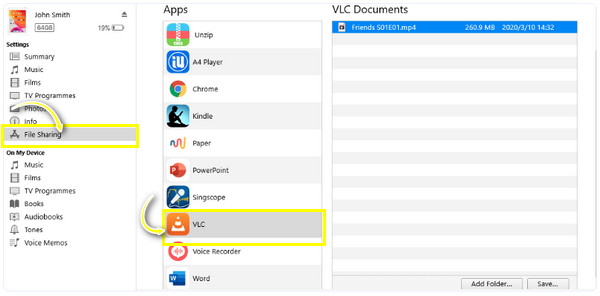
2. mód. Videók importálása iPhone-ról számítógépre a Fotókon keresztül
A videók iPhone-ról számítógépre való átvitelének másik módja a Fényképek alkalmazás Windows 8 vagy 10 rendszeren. A Fotók alkalmazást kifejezetten arra hozták létre, hogy segítse a fényképek és videók kezelését a Windows PC-n. Arra is használhatja, hogy videóit iPhone-járól számítógépére vigye, és ezt a következőképpen teheti meg:
1. lépés.Ne felejtsen el előkészíteni egy USB-kábelt, amellyel iPhone-ját számítógépéhez csatlakoztathatja. Érintse meg a „Trust” gombot a „Trust this Computer” értesítésben, és várja meg, amíg a számítógép felismeri.
2. lépés.Kattintson a "Start" gombra a számítógépen, majd válassza a "Fotók" alkalmazást. Ha nem találja, próbálkozzon a kereséssel a "Start" menü melletti keresőmezőben.
3. lépésEzután kattintson az "Importálás" gombra, majd válassza az "USB-eszközről" lehetőséget. Most már láthatja az összes iPhone-fotóját a képernyőn. Válassza ki, melyik videót szeretné átvinni az iPhone-ról a számítógépre, és állítsa be a célmappát. Kattintson a "Kijelölés importálása" gombra a kezdéshez.
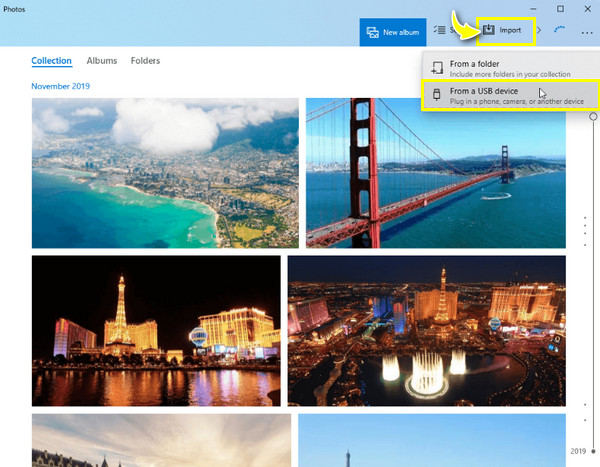
3. módszer: Videók letöltése iPhone-ról számítógépre a File Explorer segítségével
A videók iPhone-ról PC-re való átvitelének utolsó lehetséges módja a File Explorer, a Windows PC beépített alkalmazása. Windows Intézőnek is nevezik a Windows korábbi verzióihoz. Ezzel másolhatja és beillesztheti videóit iPhone-járól, miután a Windows észlelte. A következő lépések a folyamat végrehajtására irányítják a Fájlkezelővel:
1. lépés.Csatlakoztassa iPhone-ját a Windows PC-erdőhöz, majd koppintson a „Trust” elemre, hogy a számítógép átvizsgálja az eszközt.
2. lépés.A számítógépen nyissa meg a „Ez a számítógép” elemet, és keresse meg iPhone-ját. Miután megtalálta, kattintson a jobb gombbal az eszközére, majd válassza a "Képek és videók importálása" lehetőséget a legördülő menüből.
3. lépésEzután kattintson az "Összes új elem importálása most" vagy az "Importálandó elemek áttekintése, rendezése és csoportosítása" lehetőségre, attól függően, hogy először használja-e. Most válassza ki az átvinni kívánt videót, majd kattintson az "Importálás" gombra.
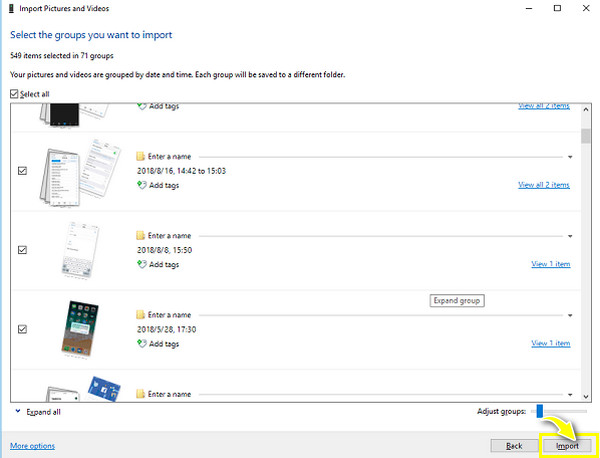
4 hatékony módszer a videók iPhone-ról Macre való átvitelére
Miután ismeri a videó iPhone-ról PC-re való átvitelének legjobb három módszerét, ideje megoldani a problémát Macen! Szerencsére az Apple olyan funkciókat biztosít, mint az iCloud és az AirDrop, amelyek megkönnyítik a fájlok iOS-eszközök közötti megosztását, ami iPhone és Mac esetében is érvényes. Ismerje meg őket alább.
1. módszer: iPhone videók átvitele számítógépre az iCloudon keresztül
Az Apple bevezette az iCloud funkciót, amely automatikusan menti a telefon adatait, például videókat, névjegyeket, emlékeztetőket, e-maileket stb. Mentse el a videót az iCloudba, így az átvitel bármely eszközre, beleértve a Macet is, egyszerű lesz. A következőképpen viheti át a videókat iPhone-ról számítógépre az iCloud használatával:
1. lépés.Futtasson bármilyen böngészőt Mac számítógépén, majd írja be az „iCloud.com” kifejezést. Jelentkezzen be Apple ID-jával a megfelelő névvel és jelszóval.
2. lépés.Érintse meg az „Engedélyezés” lehetőséget az iPhone felugró ablakában. Egy kéttényezős hitelesítési kód jelenik meg iPhone-ján; írja be a mezőkbe.
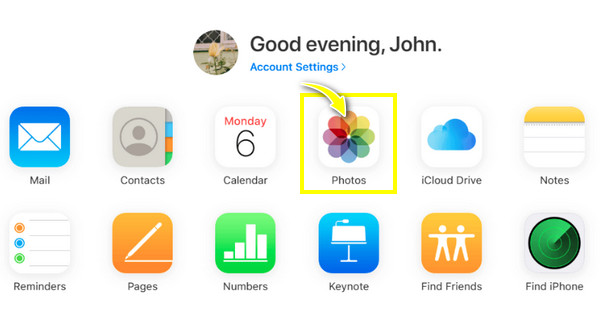
3. lépésSok iCloud ikon jelenik meg a Mac képernyőjén; válassza a "Fotók" lehetőséget. Minden fényképe és videója megtekinthető lesz Macen. Válassza ki, melyik videót szeretné átvinni iPhone-ról Mac-re, majd kattintson a „Letöltés” gombra.
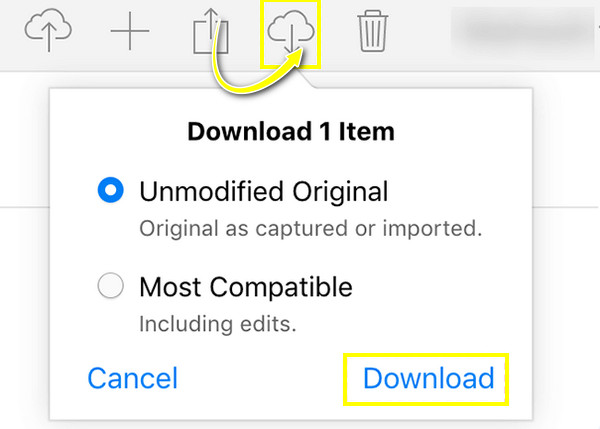
2. mód. Videók áthelyezése iPhone-ról számítógépre az AirDrop segítségével
Egy másik gyors és egyszerű módja annak, hogy videókat töltsön le iPhone-ról számítógépre, az AirDrop segítségével. Ezzel az Apple funkcióval vezeték nélkül megoszthat bármilyen adatot, beleértve a videókat, fényképeket, névjegyeket és egyebeket, egy másik iOS-eszközzel. Tekintse meg alább, hogyan küldhet videókat innen iPhone-ról Mac-re AirDrop segítségével:
1. lépés.Kérjük, győződjön meg arról, hogy az „AirDrop” funkció engedélyezve van iPhone-ján és Mac-én, és válassza az „Everyone” (Mindenki) lehetőséget az eszköz láthatóságaként.
2. lépés.Lépjen be a „Photos” alkalmazásba iPhone-ján, majd válassza ki azokat a videókat, amelyeket az AirDrop alkalmazásba szeretne küldeni Mac rendszeren. Koppintson a „Megosztás” gombra, majd válassza az „AirDrop” gombot.
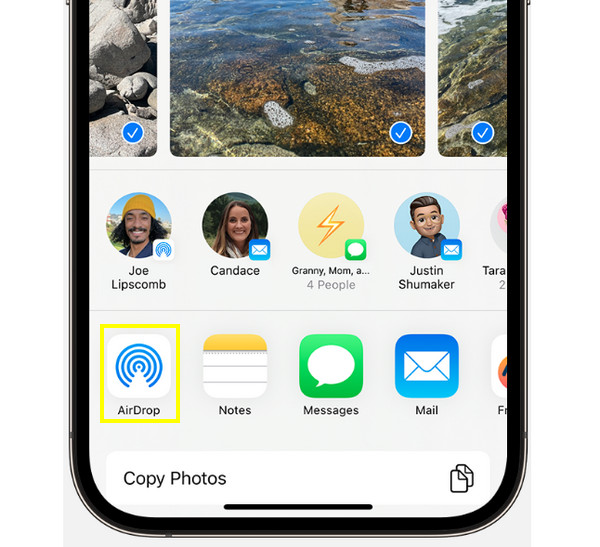
Kérjük, várja meg, amíg megjelenik a Mac gép neve, majd koppintson rá. Mac rendszeren látnia kell egy figyelmeztetést az átvitellel kapcsolatban; érintse meg az "Elfogadás" gombot.
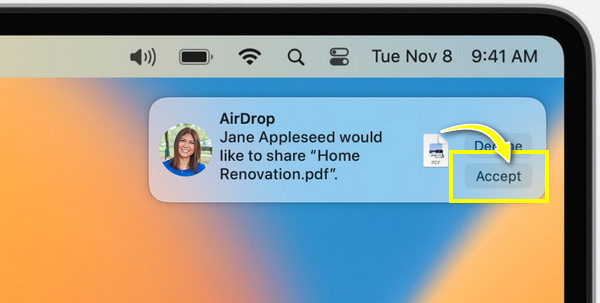
3. mód. Videók küldése iPhone-ról számítógépre az iTunes segítségével
Mint korábban említettük, az Apple elsősorban a zenei streamelési élmény biztosítása érdekében vezette be az iTunes-t. Arra is képes, hogy szervező és nagy videofájlok küldése iPhone-ról. A videók iPhone-ról számítógépre való átvitelének következő lépései hasonlóak a Windowshoz, és ne feledje, hogy a Mac egyes legújabb verzióiban nem találja az iTunes alkalmazást.
1. lépés.Futtassa az iTunes alkalmazást, majd csatlakoztassa iPhone-ját a Mac-hez USB-kábellel. Ezután lépjen az „Eszköz” ikonra, és kattintson a „Fájlmegosztás” lehetőségre.
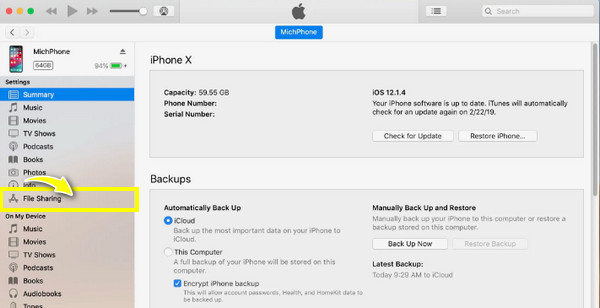
2. lépés.Válassza ki azt az alkalmazást, ahová a videóit mentette, majd húzza át a Mac gép mappájába. A módosítások alkalmazásához kattintson a "Mentés" gombra.
4. módszer. Videók exportálása iPhone-ról számítógépre a Fotókon keresztül
A Windowshoz hasonlóan a Fotók alkalmazásra is támaszkodhat, hogy megtanulja, hogyan viheti át a videókat iPhone-ról számítógépre. Hajtsa végre az alábbi lépéseket, hogy megtudja, milyen egyszerű iPhone-videók megosztása Mac számítógépén.
1. lépés.Készítsen USB-kábelt az iPhone és a Mac számítógéphez való csatlakoztatásához. Ezután kattintson a „Fotók” alkalmazásra a Mac számítógépén.
2. lépés.Keresse meg az „iPhone” elemet az oldalsáv „Eszközök” részében. Ezután válassza az "Összes új elem importálása" lehetőséget az összes új videó átviteléhez az iPhone-ról.
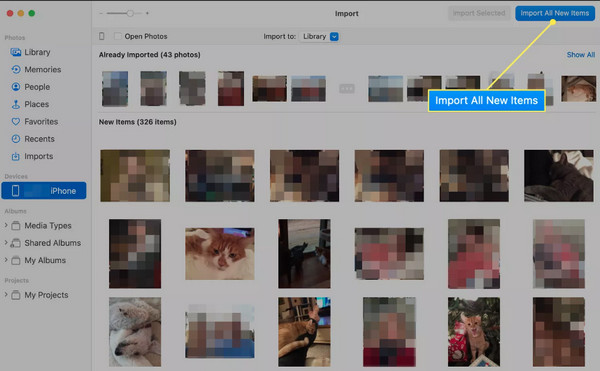
Ha azonban inkább csak a kívánt elemeket szeretné megosztani, kattintson minden átvinni kívánt videóra, majd kattintson a "Kijelöltek importálása" gombra.
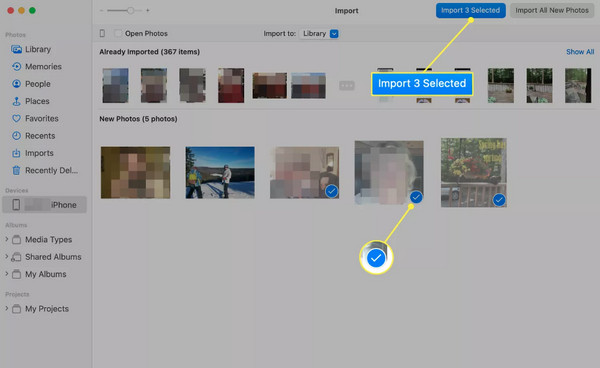
GYIK a videók iPhone-ról számítógépre átvitelével kapcsolatban
-
Miért fontos a videók átvitele iPhone-ról PC-re?
Általában az embereknek át kell vinniük a videókat a számítógépükre, hogy kezeljék tárterületüket vagy biztonsági másolatot készítsenek az adatokról. Vagy szerkeszteni akarják iPhone-videóikat az egyik videószerkesztőjükkel a számítógépen.
-
Miért nem találom az iTunes alkalmazást a Mac gépemen videók átviteléhez?
Érdemes megjegyezni, hogy az iTunes nem érhető el a Mac legújabb verzióihoz, és mostantól különálló alkalmazásokhoz terjesztik, például az Apple Music, az Apple TV, az Apple Books és az Apple Podcasts alkalmazásokhoz. A Finder alkalmazással kezelheti iPhone adatait.
-
Mennyi tárhelyet kínál az iCloud?
Az iCloud segítségével biztonságban tarthatja adatait, és akár 5 GB tárhelyre is készít biztonsági másolatot. Ha túl szeretnél lépni, az iCloud egy csomagot kínál, amelyben 50 GB-os, akár 2 TB-os tárhelyhez juthatsz.
-
Hogyan engedélyezheti az AirDrop funkciót iPhone és Mac rendszeren?
Az AirDrop aktiválásához iPhone-ján nyissa meg a Vezérlőközpontot, és kapcsolja be a Bluetooth elemet. Ezután nyomja meg hosszan az AirDrop funkció megtekintéséhez; kérjük, engedélyezze, és válassza a Mindenki lehetőséget. Mac rendszeren kattintson a Finder elemre, majd válassza az AirDrop lehetőséget, kapcsolja be, és válassza a Mindenki lehetőséget.
-
A Fotók alkalmazás elérhető az összes Mac-verzióban videók átviteléhez?
A Fotók alkalmazással megválaszolhatja, hogyan vigyen át videókat iPhone-ról számítógépre macOS Catalina és újabb rendszeren. Ezzel szemben használhatja az iPhoto for Mac korábbi verzióit.
Következtetés
Ez az, hogy hogyan vigyél át videókat iPhone-ról számítógépre! A Windows PC-knél megadott módszerekkel az első kockázatos, hiszen az iTunes segítségével adatvesztést tapasztalhatunk, míg a Photos és a File Explorer nem alkalmas nagyméretű videók kezelésére. Mindazonáltal mindhárom hatékony a videók PC-re való megosztásában. Ezenkívül mind a négy módszert láthatja a Mac számítógépeken, amelyek mindegyike biztosítja a szükséges megosztási folyamatot. De ha biztonságos, biztonságos és gyors folyamatot szeretne a videók iPhone-ról Windows/Mac rendszerre való átviteléhez, lépjen AnyRec PhoneMover. Tekintse meg kezelési és átviteli képességeit, ha letölti még ma!
100% Biztonságos
